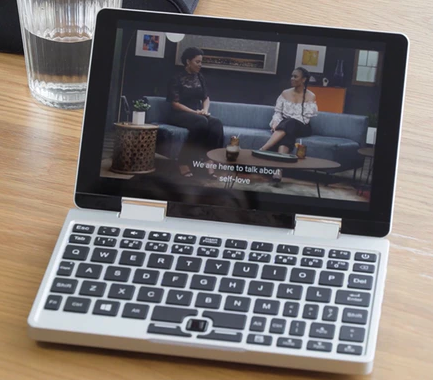下記でレポートしたように、デイリーガジェットではOne-Netbook社の7インチUMPCであるOneMix2sを国内正規販売開始日に購入し、この2週間毎日使ってきました。
この端末が「使える」のかどうか、どのような用途に向いていて、どのような用途には厳しそうなのかが、ある程度見えてきましたのでレポートしたいと思います。

もちろんこの記事もOneMix2Sで書いていますよ!
スペックおさらい
まずはスペックのおさらいです。
- CPU:第8世代インテル® Core™ m3-8100Yプロセッサー
- グラフィックス:Intel® HD Graphics 615
- RAM:8GB DDR3
- ストレージ:256GB PCIe SSD(交換不可)
- ディスプレイ:7インチ(1920×1200)Gorilla Glass 4
- ポインティングデバイス:光学式
- タッチペン:2048段階筆圧検知
- カメラ:なし
- インターフェース:USB 3.0 Type-A、USB 3.0 Type-C (PD2.0対応)、microSDカード
- スロット、3.5mmイヤホンジャック、Micro HDMI
- 指紋認証センサー
- バッテリー容量:6,800mAh
- 連続稼働時間:最大12時間
- 保証: 1年(日本国内サポート)
- 付属品:ACアダプタ(5V3A / 9V2.67A / 12V2A)、Type-Cケーブル、説明書(保証書)、専用デジタルペン、WPS Officeスタンダード版ライセンスカード
- 本体サイズ 182mm × 110mm × 17mm
- 本体重量 515g(ペン17g)
一昔前のUMPCからは想像できないほどに高スペックで、使おうと思えばメインマシンとしても使える性能です。
主な使い方
二週間ほぼ毎日使ってみたのですが、主な用途としては下記の通りでした。
- ウェブ閲覧
- 動画視聴
- 記事執筆
- SNS閲覧、投稿
- メール確認、送信
- Excel
- ソースコード編集
ゲームや画像・動画編集などは行っていません。至極一般的なPC用途ですね。
それでは見ていきましょう。
良かった点
まずは良かった点からです。全部で5個あります。
サイズ感、重さ
まずはこれでしょう。
本機最大の売りがこのポイントです。

7インチというのは、取り回しにはやはり最高のサイズです。
筆者は普段、MacBook 12インチを持ち運んで便利に使っています。
MacBook 12インチは1kgを切っていてコンパクトな、それでいてキーボードやタッチパッドは妥協していないという素晴らしいマシンです。
ただ、ことサイズと重量でいえば、約半分のOneMix2sを鞄に入れていると、MacBookとは比較にならないほどに軽く存在も感じません。
手に持ったときにも、片手で握れるコンパクトさで、とにもかくにもサイズと重量は最高の一言です。
動作速度
これも大満足なポイントの一つです。
かつてのUMPCといえば、Atomプロセッサを搭載していてRAMやストレージ容量も小さく、何をするにもストレスがたまる代物でした。
しかしOneMix2Sは、RAMは最低構成でも8GB、ストレージは256GB~、CPUは第8世代Core m3と、ハイスペックです。
上記に挙げたような用途では、何をするにもストレスを感じることはありません。
また、Windows Updateがかかっても、大変素早くスムーズに終わります。
指紋認証
最初はあまり期待していなかったのですが、使ってみてとても良かったのが指紋認証です。
↓のように右クリックボタンの隣に小さく横長のセンサが搭載されています。

満足な点は、そのスピードです。
ロック画面が開いたら、指をそっとのせるだけであっという間に認証できます。
ここまで速い指紋認証はこれまでになかったので、とても快適です。
スタイラスペン(実はマウス代わりに最適)
本機の正規販売モデルには、スタイラスペンが付属します。
ただ単6電池駆動なので、バッテリー駆動の↓をAmazonで別途購入して使っています。
当初、「あまり使わないだろうな」と思っていました。
イラストを描いたりすることのない筆者には、iPad ProのApple Pencilも使う機会なくしまわれてしまったからです。
しかしOneMix2Sでは、意外に上記を持ち歩いて使っています。
その理由は「マウスのかわり」です。
ノートPCとマウスを一緒に持ち歩く方は多いですが、その感覚ですね。
アイコンをクリックしたり、複数ファイルを選択したり、画像のサイズを変更したり、画面スクロールをしたりと、普段マウスでやるような操作をこのスタイラスペンで代用しています。
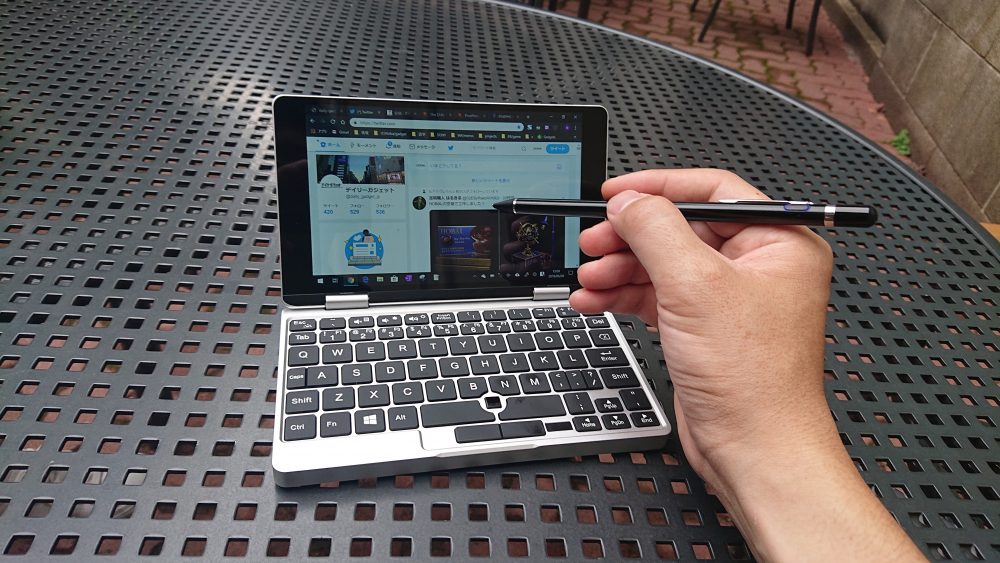
すると、意外や意外、かなり快適なのです。
Windowsはマウス前提に設計されたOSなので、画面タッチですとどうしても不便を感じる場面が少なくありません。
その点、スタイラスペン対応のOneMix2Sとスタイラスペンを持ち歩けば安心なのです。
これは発見でした。
また、上記のリンクをはったスタイラスペンは、特に設定や接続することなく、そのままAndroidスマホやiPhoneなどでも使えるため、Galaxy Note的な使い方も便利です。
キーボード
7インチというサイズなので、さすがに一般的なノートPCやデスクトップと同じ使い勝手というわけにはいきません。
小さいマシンを叩いている感じは否めません。
ただ、使っていると慣れてタッチタイプも問題なくできます。

また、競合機のGPD Pocket2やChuwi MiniBookに対するOneMix2Sの最大の魅力が、独立したCapsLockキーです。
↓のように、Aキーの左にCapsが見えます。

もちろんCapsLockキーそのままでは全く使いません。
ただ、結構多くの人がやっているのと同じく、筆者もCapsLockキーをCtrlキーにマッピングすることで、MacOSと同じようにホームポジションから手を動かすこと無く、様々なショートカットキーを使っています。
コピー、ペーストはもちろんのこと、Emacsキーバインドを設定して、カーソル移動やHome/End、改行などもCtrl+英字キーで設定しています。
GPD Pocket2やChuwi MiniBookはAキーの隣に何もキーがないため、このような使い方ができません。
逆にそれができるOneMix2S(まもなく発売のOneMix3シリーズも同様です)は、キーボード操作が快適にできるのです。
画面の鮮明さ
7インチ画面で1920×1200ドットなので、画面は大変高精細です。
スマホやタブレットのフラッグシップモデルと比較しても遜色ないほどに精細で、発色もいいです。
Windows10は画面の拡大率も簡単に設定できますので、1.5倍や2倍で表示すれば、細かすぎて文字が見えないということもありません。
悪かった点
さて、良かった点を挙げましたが、もちろん課題もあります。
続いては「これはダメだなあ」と思った点を挙げていきます。
360度画面回転
OneMixシリーズ最大のウリの一つが、360度回転するディスプレイです。
Yogaスタイルと呼ばれていますが、Chuwi MiniBookやTopJoy Falconなど、多くの追従者を生み出したフィーチャーです。
↓のように、7インチのタブレットのように使えて、スタイラスペンでメモもとれるというものです。
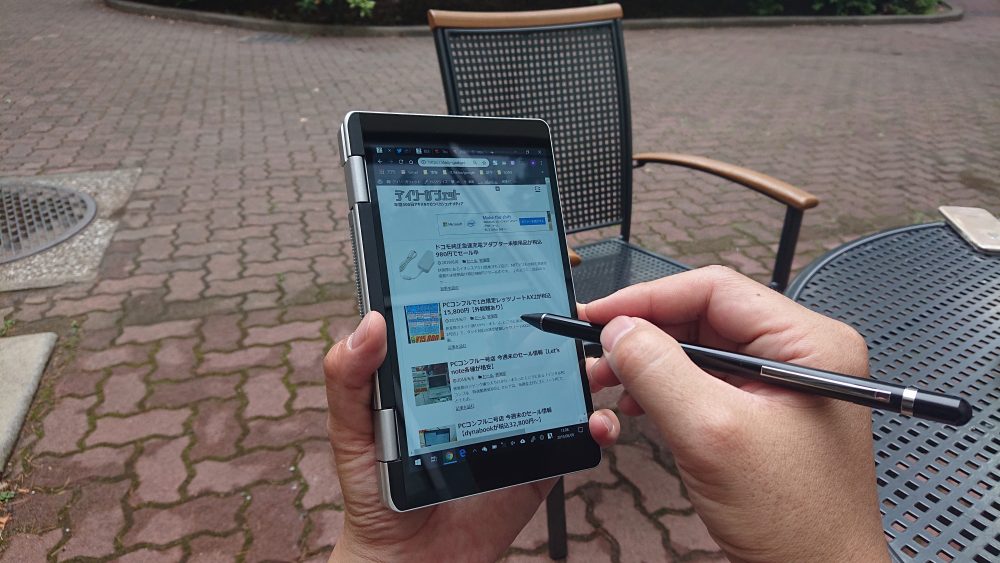
ただ、筆者の場合は、この機能はまったく使っていません。
理由は二つあって、ウェブ閲覧ならスマホで十分だということと、Windowsはタブレットのような使い方に最適化されていないためです。
タブレットのように使うなら、モバイルOSであるAndroidやiOSが一番使いやすいので、それが搭載されているスマートフォンを使うのが自然でした。
スリープからの立ち上げ
スリープ状態に入ってしばらくすると、画面を開いただけでは起動せず、電源ボタンを押す必要があります。
また、電源オフからの起動時も、もちろん電源ボタンを押します。
ただ、OneMix2Sは、電源ボタンを5秒ほど押し続けないと起動しません。
これが結構ストレスです。
立ち上がってからは快適なのですが、立ち上げのために電源ボタンを長押しするのは面倒です。
ファンの音
高性能なCPUを搭載しているので仕方ない部分もあるのですが、ファン音はかなりうるさいです。
特に動画を見続けたり、大容量ファイルをコピーしていたりと、パワーを使う使い方では、すぐにファン音が最大になります。
静かな場所ではちょっと目立つほどの音量になります。
光学式トラックポイント
タッチパッド非搭載の本機は、スペースキーの間に光学式トラックポイントが搭載されています。
その下に左右クリックボタンが配置されています。

GPD Pocket2のように、最上段にあるわけではありませんし、クリックボタンも押しやすいので良いのですが、トラックポイントの精度は高くありません。
少し使うならいいのですが、マウスポインタ移動を細かく頻繁に行うような作業ですと、精度が悪く、マウスが欲しくなります。
また、Fnキーを押しながらだとスクロールできるのですが、これは狙った方向に流れないことも多く、実用的ではありません。
そのため、スクロールをはじめ多くの操作は、画面タッチかスタイラスペンを使っています。
バッテリーの持ち・充電器
よく言われることですが、バッテリーの持ちはスマホほど良くはありません。
特に通信機能やCPUパワーを使うような用途では、結構早く減っていきます。
最初に挙げたような使い方ですと、3〜4時間といったところでしょうか。
ただ、多くのユーザーにとってUMPCはスキマ時間利用になると思いますし、そんなに何時間もぶっ通しで使うようなことはまれだと思いますので、特に問題は感じていません。
その場合も、付属の充電器があれば問題ありません。
また、付属の充電器自体はコンパクトで良いのですが、いかんせん本体が対応しているのが12Vのみとなり、USB Type-Cプラグだといっても一般的なスマホ用のモバイルバッテリーは使えません。
おわりに
色々書いてきましたが、総合評価は「買って良かった」です。
セカンドバッグなど、一般的なサイズのノートPCが入らない鞄にも気軽に入れて、どこにでも持ち運べます。
また、後ろポケットにも入れようと思えば入れられます。
それほどのコンパクトさで、高い処理性能、意外に打ちやすいキーボードなど、本機には他には無い魅力が詰まっています。
こんな長いレビュー記事を書いても、大きなストレスは感じませんでした。
とてもおすすめの一台です。
現在は、Amazonでも↓のリンクから購入できます。
また、次世代機のOneMix3は、↓から購入できます。
OneMix3は、本記事でご紹介したOneMix2sの7インチよりも大型化した8.4インチです。
スペックはほぼ同じなので、サイズの好みで選んでもいいのではないかと思います。
デイリーガジェットYouTubeチャンネル!
(”ほぼ”毎日更新中!)
デイリーガジェットでは、UMPC(超小型PC)、スマホ、タブレット、レトロPCをはじめとして、商品のレビューやインタビューの動画を、YouTubeに”ほぼ”毎日公開しています。
デイリーガジェット動画部のVTuberである風林火山朱音とケンがゆるい感じにレポートしています。
ぜひ↓からチャンネル登録をお願いします!